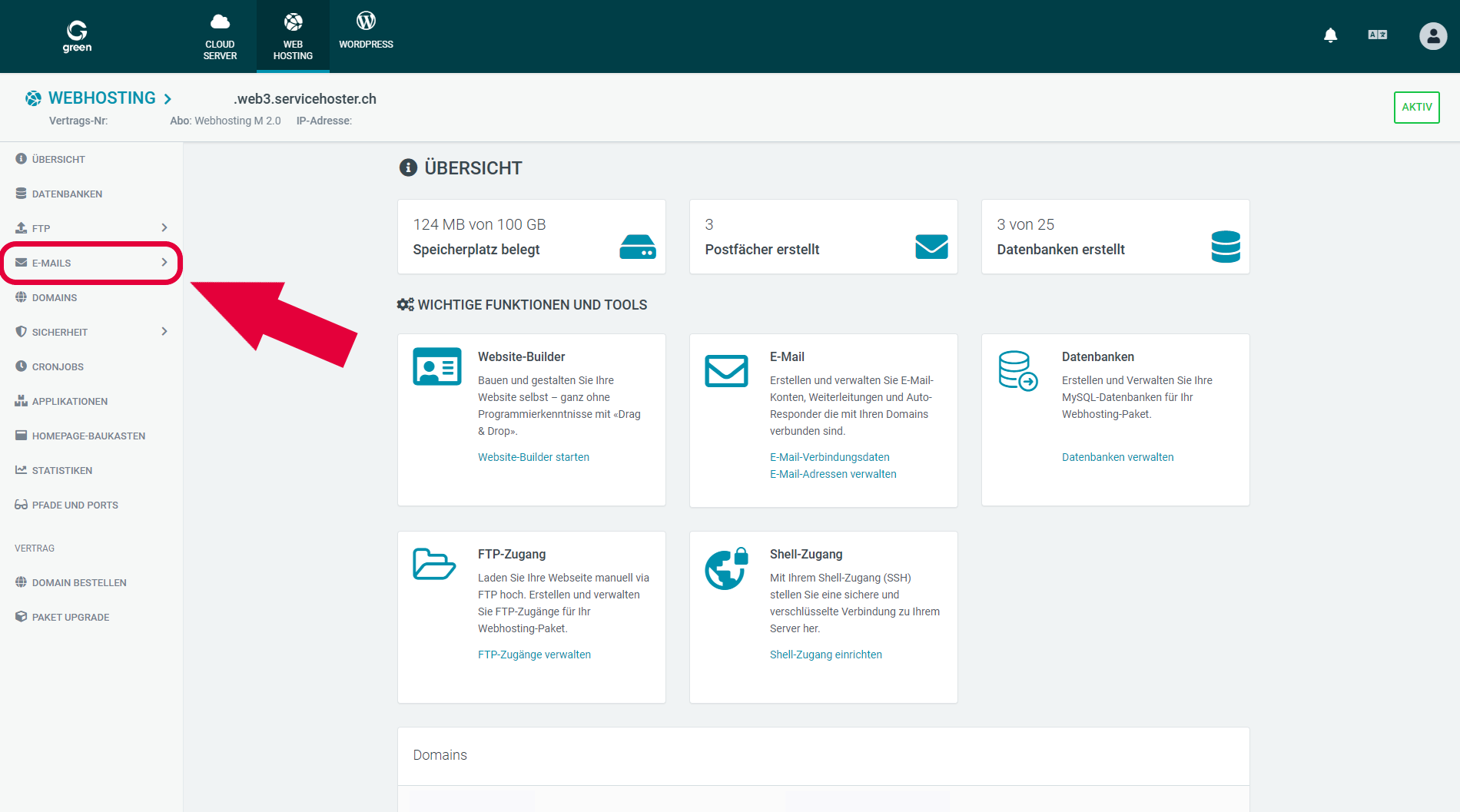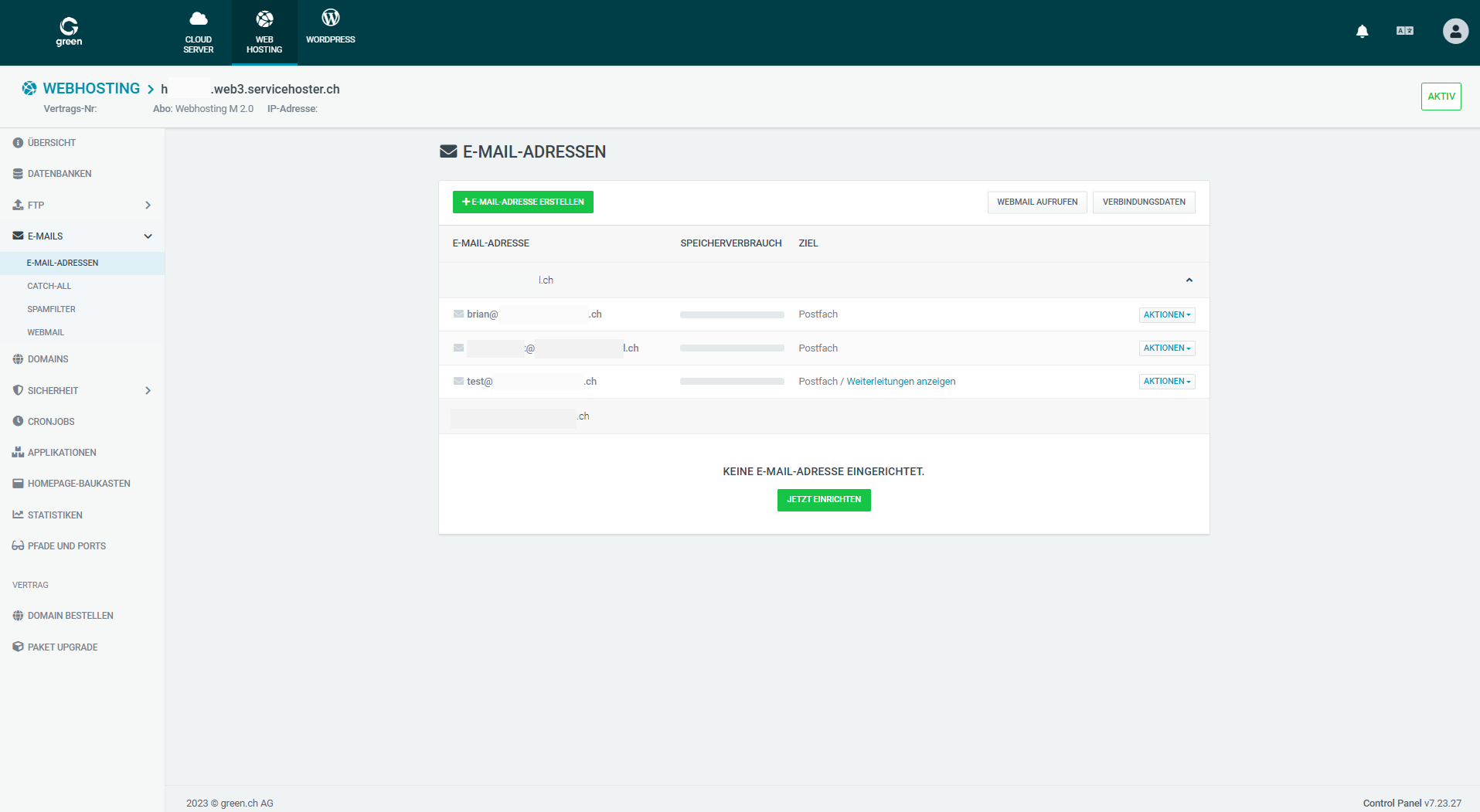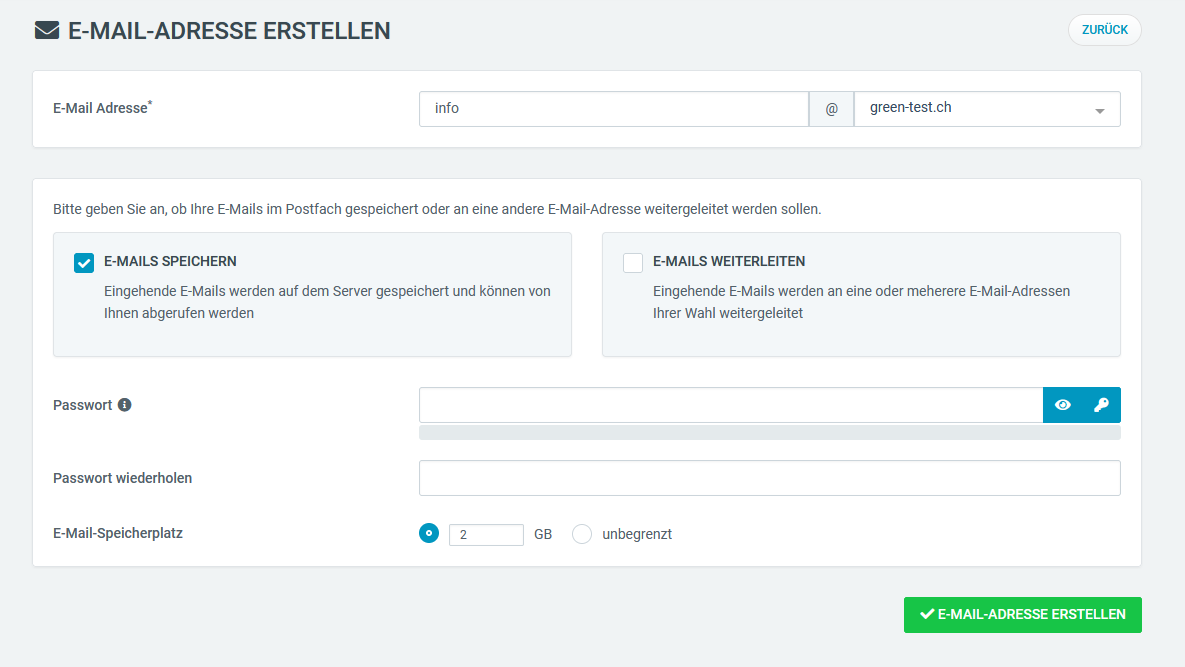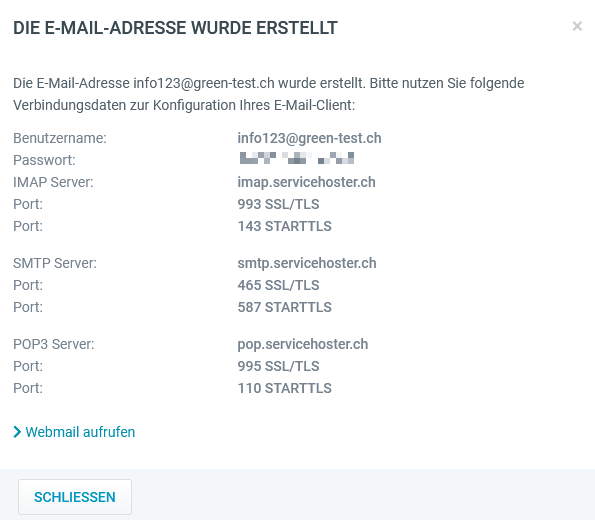E-Mail-Adresse erstellen (Web- & Mailhosting)
Haben Sie ein Webhosting bei Green? Dann können Sie für Ihre Domain kostenlos E-Mail-Adressen erstellen. In diesem Beitrag erfahren Sie, wie dies geht.
Vorgehensweise
Melden Sie sich unter my.green.ch mit Ihrem MY-Benutzer an. Klicken Sie anschliessend auf Web & Mail Control Button. Wählen Sie dann Ihr Mail- oder Webhostingpaket aus.
Zugang in das Web & Mail Control Panel
Auf der Übersichtseite im Web & Mail Control Panel angelangt, klicken Sie in der linken Navigationsleiste auf E-Mails.
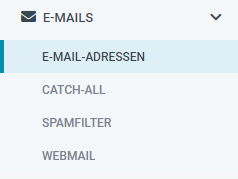
Im Dropdown entstehen vier Menüpünkte zur Auswahl:
- E-Mail-Adressen
- Catch-All
- Spamfilter
- Webmail
Klicken Sie nun auf den Knopf E-Mail-Adressen.
Im neu eröffneten Fenster E-Mail-Adresse sehen Sie eine Übersicht aller Ihrer existierenden Mail-Adressen.
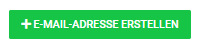
Um eine neue E-Mail-Adresse zu erstellen, wählen Sie nun +E-MAIL-ADRESSE ERSTELLEN.
Nun tragen Sie den Namen Ihrer neuen E-Mail-Adresse ein. Also der Inhalt, welcher vor dem @-Symbol steht.
Wählen Sie zwischen E-Mails-Speichern und E-Mails-Weiterleiten. Falls Sie möchten, dass die E-Mails im Postfach einer anderen E-Mail-Adresse landet, dann wählen Sie die zweite Option. Standardmässig ist die Auswahl E-Mails-Speichern gesetzt.
Zudem zeigen sich unterhalb zwei neue Eingabefelder:
- Passwort
- Passwort wiederholen
Hier tragen Sie Ihr neues Schlüsselwort ein. Wiederholen Sie die Eingabe im zweiten Feld. Achten Sie dabei, dass die eingegebenen Werte identisch sind.
Hinweis: Bitte beachten Sie die Mindestanforderungen um ein neues Passwort zu erstellen.
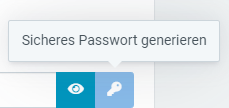
Sie haben zudem die Möglichkeit per Knopfdruck sich ein sicheres Passwort zu generieren. Klicken Sie dazu auf das blaue Icon mit dem Schlüsselsymbol.
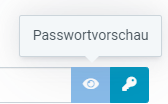
Tippen Sie auf das blaue Icon mit dem Augensymbol, um Ihr Passwort anzeigen zu lassen.
Hinweis: Stellen Sie sicher, dass in öffentlichen Räumen Ihr Sicherheitscode niemals ersichtlich ist!
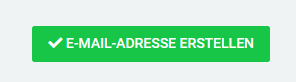
Drücken Sie auf E-Mail-Adresse erstellen um Ihre Anpassungen zu speichern.
Es erscheint ein Pop-Up-Fenster mit Ihren Verbindungsdaten.
Hinweis: Notieren Sie sich die folgenden Angaben, die Ihnen im Pop-Up-Fenster angezeigt werden.
Herzlichen Glückwunsch! Sie haben nun Ihre neue E-Mail-Adresse erstellt.